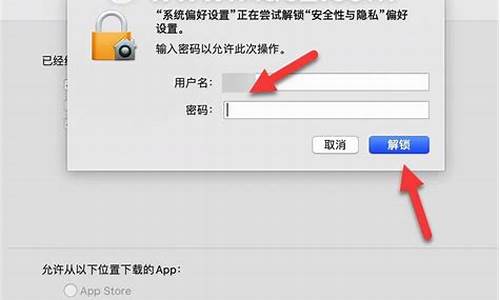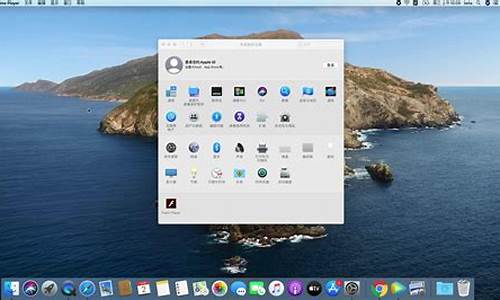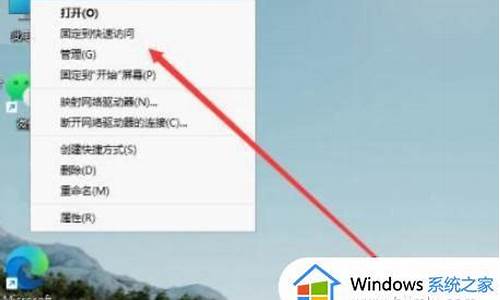激活外星人电脑系统,外星人怎么激活win10系统
1.外星人51m怎么装系统
2.外星人笔记本进入bios设置U盘启动的方法步骤
3.alienware 原版系统和alienware oem系统 有什么区别
4.外星人笔记本怎么进入bios设置
5.外星人笔记本怎么重装系统
6.戴尔外星人笔记本重做系统问睿求助

外星人Alienware是戴尔旗下的高端笔记本电脑品牌,主推高性能的游戏本,是游戏玩家的首选电脑之一,不过电脑硬件再强大也会出现系统故障,很多用户想给外星人笔记本重装系统,但是不知道要怎么操作,所以下面小编跟大家分享Alienware笔记本电脑重装系统的教程。
相关教程:
直接安装win7系统教程
外星人笔记本预装win8怎么换win7系统
一、重装准备:
1、备份C盘和桌面文件
2、4G左右的U盘,制作U盘PE启动盘
3、系统镜像:笔记本系统下载
二、外星人重装系统步骤:
1、插入制作好启动U盘,重启笔记本按F2进入BIOS,如果之前就是win7系统,跳过BIOS设置直接从第4步开始;
2、在Advanced下,把SATAOperation设置成AHCI;
3、在Boot下,把SecureBoot改成Disabled,BootListOption改成Legacy,按F10保存重启;
4、在启动过程中按F12,选择USBStorageDevice回车;
5、启动进入U盘菜单,选择02回车运行PE系统;
6、双击PE一键装机,保持默认的设置,选择安装在C盘,确定;
7、进入这个界面,进行系统的还原过程;
8、接着重启电脑,开始安装系统;
9、启动进入系统界面,重装完成。
外星人Alienware笔记本电脑重装系统的教程就是这样了,有需要重装系统的朋友,可以参照上述的步骤进行操作。
外星人51m怎么装系统
外星人笔记本重装系统步骤是怎样的?外星人笔记本走的是高端游戏本路线,但是再高端的电脑,重装系统也是不可避免的。外星人笔记本电脑现在都是uefi机型,默认都是预装win10系统64位,如果要重装系统,需要使用uefiU盘来重装,下面小编跟大家介绍外星人笔记本系统重装步骤。
重装须知:
1、如果是非uefi机型,直接legacy模式重装,如果是uefi机型,要通过uefiU盘重装
2、本文介绍uefi模式重装ghostwin1064位方法,其他方法参考相关安装教程
相关教程:
怎么用u盘从win10装回win7
legacyMBR装win10怎么装
硬盘安装win10系统教程
wepe安装原版win101803教程
一、准备工作
1、戴尔Alienware笔记本,8G或更大容量空U盘
2、制作pe启动盘:微pe工具箱怎么制作u盘启动盘(UEFILegacy双模式)
3、win10系统下载:ghostwin1064位专业版官网下载v2018.11
二、外星人笔记本装系统步骤如下
1、制作好wepe启动盘之后,将win10系统iso镜像直接复制到U盘,微pe启动盘支持大于4G镜像;
2、在需要重装系统的外星人笔记本电脑上插入pe启动盘,重启后不停按F12启动快捷键,调出启动菜单对话框,选择识别到的U盘选项,一般是U盘名称或者带有USB字样的,比如genericflashdisk,如果要uefi模式下安装,选择带EFI模式的项,按回车键进入;
3、选择windowspe分辨率,默认选择第1个,也可以选择第2个指定分辨率,按回车;
4、进入到pe之后,要在uefi下安装win10系统,硬盘需要GPT分区表,如果之前已经是预装win10机型,直接执行第7步,如果需要全盘重新分区,则双击桌面上的分区助手(无损),选择磁盘1,点击快速分区,如果你是多个硬盘,要选对,不要误删;
5、设置分区数目、分区大小以及分区类型,卷标为系统的系统盘建议60G以上,由于选择了UEFI启动,磁盘类型要选择GPT,分区对齐到是4k对齐,2048扇区就行,也可以4096扇区,确认无误后点击开始执行;
6、分区过程很快,分区完成后,如图所示,GPT分区会有两个没有盘符的ESP和MSR,这两个分区不要动,只需要看你分出的C、D盘等,如果盘符被占用,选择已经占用C盘的那个盘,左侧选择更改盘符,以此类推,不改也是可以的,可以根据卷标系统来判断系统盘的位置;
7、接着打开此电脑—微PE工具箱,右键win10系统iso镜像,选择装载,如果没有装载,右键—打开方式—资源管理器;
8、双击双击安装系统.exe,运行安装工具,选择还原分区,GHOWIMISO映像路径会自动提取到win10.gho,接着选择安装位置,一般是C盘,或者根据卷标或总大小来判断,选择之后,点击确定;
9、如果弹出这个提示,不用管,点击是,继续;
10、弹出这个对话框,选择完成后重启以及引导修复,点击是;
11、转到这个界面,执行win10系统安装部署到C盘的过程,需要等待一段时间;
12、操作完成后,10秒后会自动重启计算机;
13、重启过程拔出U盘,之后进入到这个界面,执行win10系统组件安装、驱动安装以及激活操作;
14、再次重启进入系统自动配置过程,也需要等待一段时间;
15、最后启动进入win10系统桌面,外星人笔记本重装系统过程结束。
外星人笔记本重装系统步骤就是这样子,如果你需要给外星人笔记本重装系统,可以参考本文的方法来重装。
外星人笔记本进入bios设置U盘启动的方法步骤
1、准备工作:8G或更大容量空U盘、制作pe启动盘、win10系统下载。
2、制作好wepe启动盘之后,将win10系统iso镜像直接复制到U盘。
3、在Alienware Area-51m电脑上插入pe启动盘,重启后不停按F12启动快捷键,调出启动菜单对话框,选择识别到的U盘选项,一般是U盘名称或者带有USB字样的,比如generic flash disk,选择带EFI模式的项,按回车键进入。
4、选择windows pe分辨率,默认选择第1个,也可以选择第2个指定分辨率,按回车。
5、进入到pe之后,双击桌面上的分区助手(无损),选择磁盘1,点击快速分区,如果你是多个硬盘,要选对,不要误删。
6、为Alienware Area-51m电脑设置分区数目、分区大小以及分区类型,卷标为系统的系统盘建议60G以上,由于选择了UEFI启动,磁盘类型要选择GPT,分区对齐到是4k对齐,2048扇区就行,也可以4096扇区,确认无误后点击开始执行。
7、分区过程很快,分区完成后,GPT分区会有两个没有盘符的ESP和MSR,这两个分区不要动,只需要看你分出的C、D盘等,如果盘符被占用,选择已经占用C盘的那个盘,左侧选择更改盘符,以此类推,不改也是可以的,可以根据卷标系统来判断系统盘的位置。
8、接着打开此电脑—微PE工具箱,右键点击win10系统iso镜像,选择装载,如果没有装载选项,右键—打开方式—资源管理器。
9、双击双击安装系统.exe,运行安装工具,选择还原分区,GHO WIM ISO映像路径会自动提取到win10.gho,接着选择安装位置,一般是C盘,或者根据卷标或总大小来判断,选择之后,点击确定。
10、如果弹出提示,不用管,点击是,继续。
11、等待安装完成就安装完成了。
alienware 原版系统和alienware oem系统 有什么区别
我们在使用外星人笔记本电脑的时候,有的情况下可能就会出现问题或者是我们想要去重装电脑的操作系统。那么如果我们是要用U盘重装的话,小编觉得首先我们应该通过电脑开机的时候,出现logo画面就按住电脑键盘上的快捷键进入bios设置,将启动项设置为U盘启动即可。详细步骤就来看下小编是怎么做的吧~
外星人笔记本怎么进入bios设置U盘启动
一、外星人Bios按键讲解
1.方向键←→调节所属分页;
2.方向键↑↓调节分页选项;
3.Enter回车键用于更改选项状态;
4.F2:进入Bios;F10:保存更改;F12:启动项快捷键。
二、外星人Bios设置图解
1、首先,按下电源键进行开机,反复按“F2”进入Bios设置面板;
2、使用方向键调节至“Boot”分页;
3、下调至“SecureBoot”选项,更改状态“Enabled”为“Disabled”;
4、接着,更改“SecureBootListOption”选项状态为“Legacy”关闭UEFI模式;
5、然后,将第一启动项“1stBootPriority”更改为“USBStorageDevice”即可;
6、接着切换Bios面板至“Advanced”分页;
7、更改“SATAOperation”(硬盘模式)选项为“AHCI”,并回车确定;
8、完成以上设置后,按下“F10”键并选择“YES”保存此次Bios设置。
外星人笔记本怎么进入bios设置
区别还是有的,原版镜像文件内容完整可靠性高,而且安装过程也不是很长时间驱动什么的更新好了,不需要多余的操作。OEM也不能说不好,但还是有限制要求,比如需要指定的电脑,密匙激活都很繁琐。
以光盘安装为例,只需要几部就可以完成安装。
1.放入系统光碟出现如下安装ghost win7系统菜单,按“1” 选择安装系统到硬盘第一分区
2.会自动进入拷贝系统过程,这个进程大约3-6分钟,视电脑配制而定
3.拷贝系统完成后,会自动重启,进入安装自动检测过程
4.正在自动搜索安装系统驱动
5.系统自动安装中,这个过程大约5-8分钟,视电脑配制而定
6.正在自动激活windows7旗舰版,进入系统就已经激活了,
安装完成后会自动重启,到此,从光盘安装ghost win7系统结束!
外星人笔记本怎么重装系统
这个问题并不复杂,外星人笔记本要想进入 bios,在电脑开机过程中连续按下F2就可以进入bios设置界面了。BIOS是计算机运行的基础,是软硬件链接的桥梁,笔记本在出厂时都会预先在主板上预制BIOS,一般的BIOS设置菜单有重点设定,高级设定,密码设定,引导设定,参数设定,和退出设定这几个菜单,重点设定中可以设置时间,日期,硬盘参数和光驱参数。在高级设定中可以设置硬盘工作模式,USB设备设置,外接电源电池风扇等外接设备的设置等。引导设定中可以在BIOS中设置系统的启动顺序,可以更改硬盘启动,光盘启动或者U盘启动等。密码设定中,可以设置BIOS的开机密码让电脑更具有安全性。在退出设定中,BIOS设置完毕后要进行保存设置,这样自己修改的参数才能在重启后生效,一般是按F10键进行保存更改并重新启动电脑。需要强调的是在BIOS中的设置要谨慎操作,防止误操作造成电脑无法正常开机。怎么样,这样的详细回答相信大家都能理解了吧。
戴尔外星人笔记本重做系统问睿求助
外星人笔记本重装系统的步骤如下:
1、关机并插入安装介质:完全关闭笔记本,并插入包含新操作系统副本的光盘或USB驱动器。
2、启动计算机并进入BIOS设置:按下开机键启动笔记本,按下F2、F12、Delete等键(具体键位取决于您的笔记本型号),以进入BIOS设置界面。
3、更改启动顺序:在BIOS设置中,找到Boot或Startup选项,并将引导设备顺序更改为首选的启动介质(CD/DVD-ROM或USB驱动器)。保存更改并退出BIOS设置。
4、开始安装过程:重新启动笔记本后,将从选择的引导设备上加载新操作系统。按照提示进行语言、时区和许可协议等初始配置。选择自定义(Custom)选项进行高级磁盘分区和格式化。
5、完成安装:根据个人喜好选择适当的磁盘分区方案,并完成格式化过程,按照屏幕上显示的指示继续进行操作系统安装程序。这要一些时间,耐心等待直至完成。
6、驱动程序和更新:一旦成功重新安装了操作系统,立即下载并安装最新版本的硬件驱动程序和更新补丁。这可以提供更好的性能和稳定性,并修复潜在的漏洞。
外星人一般都是预装win10操作系统,重装系统方法如下:
一、制作启动盘
1,用其它能上网电脑,百度下载windows10到微软官网下载win10工具
2、打开工具,点为另一台电脑创建安装介质
3、用户选择语言、版本选择家庭中文版、体系结构选择x64(去掉对这台电脑使用推荐选项的勾选就可以选择了)。
4、选择要使用的介质,U盘。按提示制作好启动盘。
二、安装操作系统:
1、制作好的启动盘插入问题电脑,开机按F12或者ESC,选择UEFI的U盘启动
2、点现在安装,一直点下一步,到选择磁盘界面
3、选择C盘格式化C盘进行重装(以前改装过操作系统,删除安装系统硬盘的所有分区重新进行分区)
4、按提示安装,安装完成会自动激活为正版。
声明:本站所有文章资源内容,如无特殊说明或标注,均为采集网络资源。如若本站内容侵犯了原著者的合法权益,可联系本站删除。